為了不要忘了MySQL安裝的步驟,趁還有印象快點記下來以免忘記XD。
環境
CentOS Linux release 7.5.1804 (Core)
MySQL 5.7.22
Yum安裝MySQL
安裝MySQL Yum repository
[root@localhost ~]# wget https://repo.mysql.com//mysql57-community-release-el7-11.noarch.rpm
[root@localhost ~]# yum localinstall mysql57-community-release-el7-11.noarch.rpm
確認yum repository已經安裝
[root@localhost ~]# yum repolist enabled | grep "mysql.*-community.*"
mysql-connectors-community/x86_64 MySQL Connectors Community 51
mysql-tools-community/x86_64 MySQL Tools Community 63
mysql57-community/x86_64 MySQL 5.7 Community Server 267
查看MySQL發行版本
[root@localhost ~]# yum repolist all | grep mysql
mysql-cluster-7.5-community/x86_64 MySQL Cluster 7.5 Community disabled
mysql-cluster-7.5-community-source MySQL Cluster 7.5 Community - disabled
mysql-cluster-7.6-community/x86_64 MySQL Cluster 7.6 Community disabled
mysql-cluster-7.6-community-source MySQL Cluster 7.6 Community - disabled
mysql-connectors-community/x86_64 MySQL Connectors Community enabled: 51
mysql-connectors-community-source MySQL Connectors Community - S disabled
mysql-tools-community/x86_64 MySQL Tools Community enabled: 63
mysql-tools-community-source MySQL Tools Community - Source disabled
mysql-tools-preview/x86_64 MySQL Tools Preview disabled
mysql-tools-preview-source MySQL Tools Preview - Source disabled
mysql55-community/x86_64 MySQL 5.5 Community Server disabled
mysql55-community-source MySQL 5.5 Community Server - S disabled
mysql56-community/x86_64 MySQL 5.6 Community Server disabled
mysql56-community-source MySQL 5.6 Community Server - S disabled
mysql57-community/x86_64 MySQL 5.7 Community Server enabled: 267
mysql57-community-source MySQL 5.7 Community Server - S disabled
mysql80-community/x86_64 MySQL 8.0 Community Server disabled
mysql80-community-source MySQL 8.0 Community Server - S disabled
安裝MySQL
[root@localhost ~]# yum install mysql-community-server
確認安裝完成後啟動服務命令如下,並可查詢啟動狀態
[root@localhost ~]# systemctl start mysqld
[root@localhost ~]# systemctl status mysqld
為了資料庫的安全性,MySQL在安裝後會為root產生一組隨機密碼放在/var/log/mysqld.log中。查看臨時生成的帳號密碼的方式如下:
[root@localhost ~]# grep 'temporary password' /var/log/mysqld.log
2018-07-06T07:19:54.967197Z 1 [Note] A temporary password is generated for root@localhost: d(&wyX4%tBtX
若需要修改隨機密碼可用下列SQL語法修改為自定義密碼
[root@localhost ~]# mysql -uroot -p
mysql> ALTER USER 'root'@'localhost' IDENTIFIED BY 'NewPassWord!';
#注意: 密碼須包含一個大寫字母、一個小寫字母、一個數字和一個特殊符號,且長度至少為8字元
遠端連接MySQL設定
外部連接需開啟防火牆MySQL預設3306 Port
檢視3306 Port是否開啟
[root@localhost ~]# firewall-cmd --query-port=3306/tcp
no
目前3306為關閉狀態,需開啟外部才可連接MySQL
開啟指令
[root@localhost ~]# firewall-cmd --zone=public --add-port=3306/tcp --permanent
關閉指令
[root@localhost ~]# firewall-cmd --zone=public --remove-port=3306/tcp --permanent
設定好後重啟防火牆
[root@localhost ~]# firewall-cmd --reload
接著修改root用戶可任意IP登入
mysql> update mysql.user set host = '%' where user = 'root';
Query OK, 1 row affected (0.00 sec)
Rows matched: 1 Changed: 1 Warnings: 0
最後生效修改命令
mysql> flush privileges;
使用MySQLWorkbench來測試連接
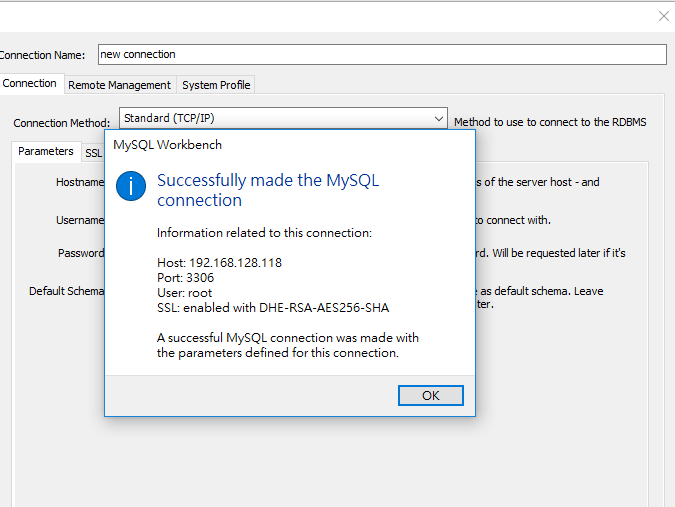
參考來源: https://dev.mysql.com/doc/refman/5.7/en/linux-installation-yum-repo.html